您是否正在為佔用太多空間或難以分享的大型影片檔案而煩惱?了解可用的最佳視訊壓縮器工具可以幫助您有效地減少檔案大小而不影響品質。在本文中,我們將探討前 12 名的視訊壓縮軟體,詳細介紹它們的功能、支援的格式、定價和效能,以協助您選擇適合您需求的工具。
無論您是內容創作者、學生還是只是喜歡分享影片的人,了解如何有效地壓縮影片都是至關重要的。讓我們獲得您需要的最佳視訊壓縮器。
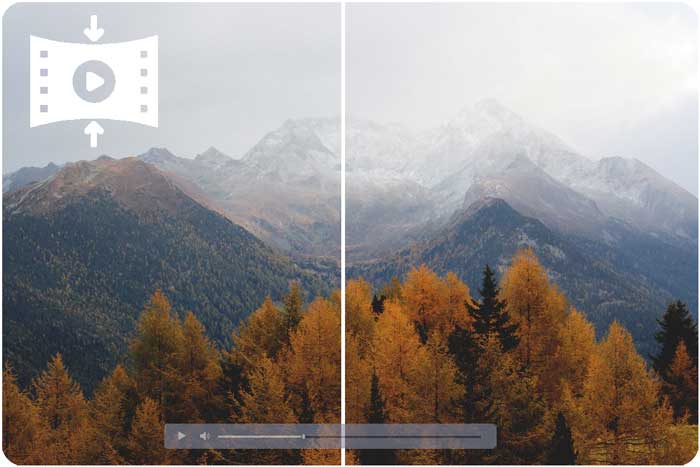
第 1 部分:為什麼需要視訊壓縮軟體?
視訊壓縮軟體對於處理視訊檔案的任何人來說都是必不可少的,無論是個人使用還是專業專案。它允許您:
- 減小檔案大小以便於儲存和分享,尤其是 4K 或高清影片。
- 優化網路上傳和串流媒體視頻,縮短載入時間。
- 在壓縮大檔案的同時保持質量,確保更好的觀看體驗。
- 在線上串流影片內容時節省頻寬,這對於行動用戶至關重要。
隨著 YouTube、TikTok 和 Instagram 等平台上影片內容的日益流行,擁有高效的影片壓縮器可以顯著增強您的內容創建過程。
第 2 部分:影片壓縮到底是什麼?
視訊壓縮的工作原理是減少表示視訊影像所需的資料量。有兩種主要的壓縮類型:
- 有損壓縮:此方法透過永久刪除一些資料來減少檔案大小。雖然它可以顯著減小檔案大小,但也可能會影響影片品質。大多數消費級視訊壓縮器都使用這種方法。
- 無損壓縮:此方法可減小檔案大小而不損失任何品質。然而,與有損壓縮相比,它通常會產生更大的檔案。無損壓縮通常用於品質至關重要的專業環境中。
有損和無損壓縮之間的選擇取決於您的特定需求,例如影片的預期用途以及保持高品質的重要性。
第 3 部分:前 12 名的視訊壓縮工具比較
我們整理了當今可用的最佳視訊壓縮軟體清單。下面,您將找到一個比較表,後面是每個軟體的詳細說明,包括獨特的功能和優點。
| 壓縮工具 | 等級 | 影像品質 | 尺寸限制 | 壓縮比 | 壓縮速度 | 支援的格式 |
|---|---|---|---|---|---|---|
| 視訊壓縮器 | 4.8/5 | 高的 | 無限制 | 高達80% | 快速地 | 所有格式 |
| 手煞車 | 4.5/5 | 中等的 | 無限制 | 高達 70% | 緩和 | MP4、MKV、WebM |
| 萬興優轉 | 4.7/5 | 高的 | 無限制 | 高達 75% | 快速地 | MP4、AVI、MOV、MKV |
| 視訊處理程式 | 4.6/5 | 高的 | 無限制 | 高達80% | 快速地 | MP4、MOV、MKV、HEVC |
| VLC 媒體播放器 | 4.2/5 | 中等的 | 無限制 | 高達 60% | 緩和 | MP4、AVI、MKV、MOV |
| Movavi 視訊轉換器 | 4.6/5 | 高的 | 無限制 | 高達 75% | 快速地 | MP4、AVI、MOV、MKV |
| Freemake 視訊轉換器 | 4.3/5 | 中等的 | 1GB | 高達 65% | 慢的 | MP4、AVI、MKV、FLV |
| FFmpeg | 4.5/5 | 高的 | 無限制 | 多變的 | 快速地 | MP4、AVI、MOV、MKV |
| 雲端轉換 | 4.4/5 | 高的 | 1GB | 高達 70% | 緩和 | MP4、AVI、MOV、FLV |
| Adobe 媒體編碼器 | 4.8/5 | 高的 | 無限制 | 高達80% | 快速地 | 所有格式 |
| 壓縮影片和調整大小 | 4.1/5 | 中等的 | 300MB | 高達 60% | 快速地 | MP4、AVI |
| Veed.io | 4.0/5 | 中等的 | 100MB | 高達 55% | 緩和 | MP4、AVI、MOV |
第 4 部分:每個影片壓縮軟體的詳細評論
1.視訊壓縮器(建議)
iReaShare 的視訊壓縮器以其易於使用的介面、高品質的輸出和對多種視訊格式的支援而脫穎而出。該工具是一款適用於 Windows PC 的視訊壓縮器,非常適合需要快速且有效率壓縮的用戶,使您能夠在不犧牲品質的情況下壓縮大型檔案。
下載下面的影片壓縮器:
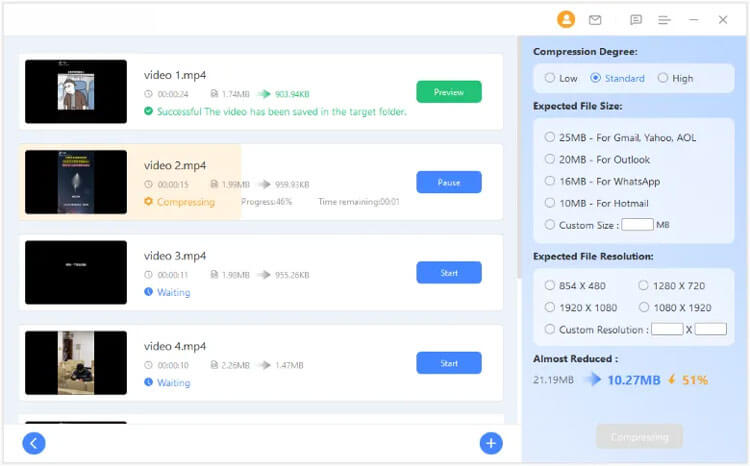
特徵:
- 高品質視訊壓縮,品質損失最小
- 批次處理一次多個文件
- 適合所有級別的用戶友好介面
支援的格式:
超過 1000 種影片格式,包括 MP4、MOV、AVI、MKV 等
定價:
提供免費試用;完整版起價為 29.99 美元。
優點和缺點:
優點:優良的影像品質;批次處理;廣泛的格式支援。
缺點:付費軟體,但有試用版。
2. 手煞車
HandBrake是免費的視訊壓縮軟體,是深受高級用戶歡迎的開源選項。它具有廣泛的自訂選項,對於熟悉影片編輯的人來說是理想的選擇,但它的學習曲線很陡峭。
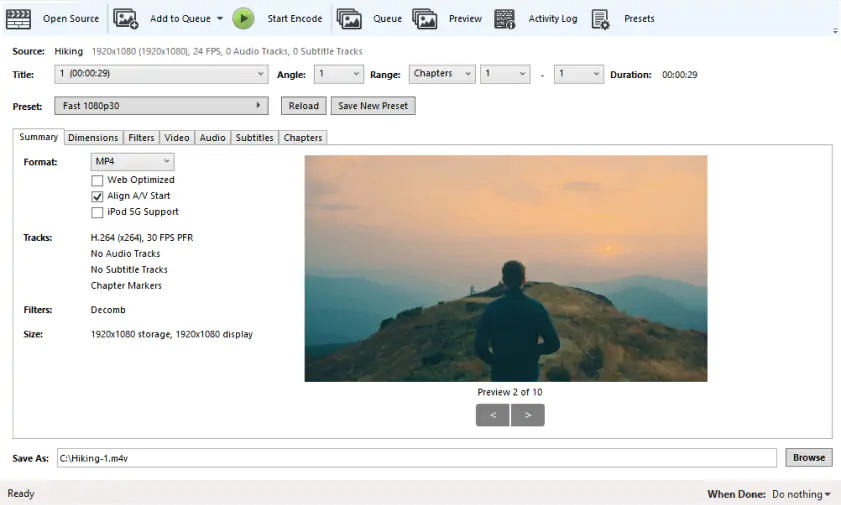
特徵:
- 可自訂的壓縮設定
- 內建設備預設
- 開源並定期更新
支援的格式:
MP4、MKV、WebM
定價:
自由的
優點和缺點:
優點:免費;高度可自訂;定期更新。
缺點:學習曲線較陡;不適合初學者。
3. 萬興優轉
Wondershare UniConverter是一款多功能工具,提供視訊壓縮以及編輯、螢幕錄製和轉換功能。它以高品質輸出而聞名,深受專業人士的歡迎。
![]()
特徵:
- 大量視訊處理
- 高速壓縮並保持質量
- 影片編輯和螢幕錄製工具
支援的格式:
MP4、AVI、MOV、MKV 等
定價:
一年許可證起價 39.95 美元
優點和缺點:
優點:高品質壓縮;支援多種格式;包括額外的編輯工具。
缺點:付費軟體;比某些替代品更貴。
4. 視訊處理
VideoProc針對大檔案和 4K 視訊進行了最佳化,提供 GPU 加速以實現更快的處理。對於擁有高解析度檔案並尋求高效視訊壓縮工具的用戶來說,它是理想的選擇。
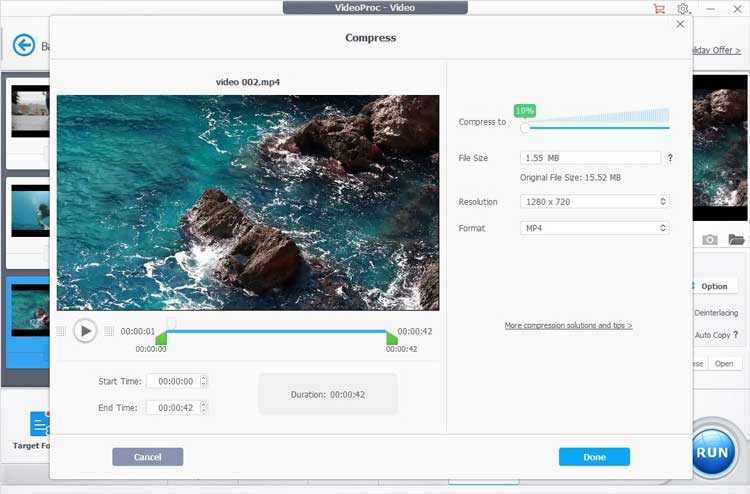
特徵:
- GPU 加速可實現更快的壓縮
- 4K影片支持
- 附加影片編輯工具
支援的格式:
MP4、MOV、MKV、HEVC 等
定價:
每年 29.95 美元起
優點和缺點:
優點:處理速度快;支援大文件;多功能工具。
缺點:免費試用有限;完全存取需要付費許可證。
5.VLC媒體播放器
VLC Media Player是一款著名的免費媒體播放器,還包括基本的視訊壓縮功能。它是針對簡單壓縮任務的快速、免費的解決方案。
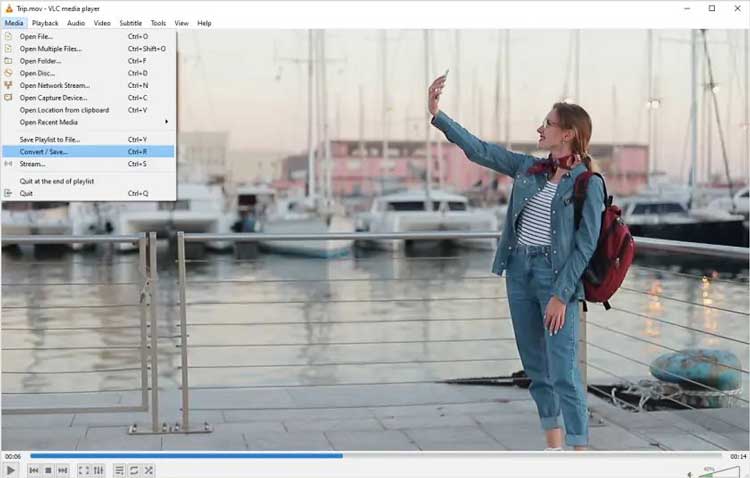
特徵:
- 支援多種文件類型
- 基本壓縮設定
- 開源
支援的格式:
MP4、AVI、MKV、MOV 等
定價:
自由的
優點和缺點:
優點:免費;便於使用;多功能媒體播放器。
缺點:壓縮選項有限;基本設定。
6.Movavi 視訊轉換器
Movavi Video Converter是一款適用於 Mac 和 Windows 的強大且免費的視訊壓縮工具,它提供快速的視訊壓縮以及各種編輯功能。它用戶友好,適合初學者和有經驗的用戶。
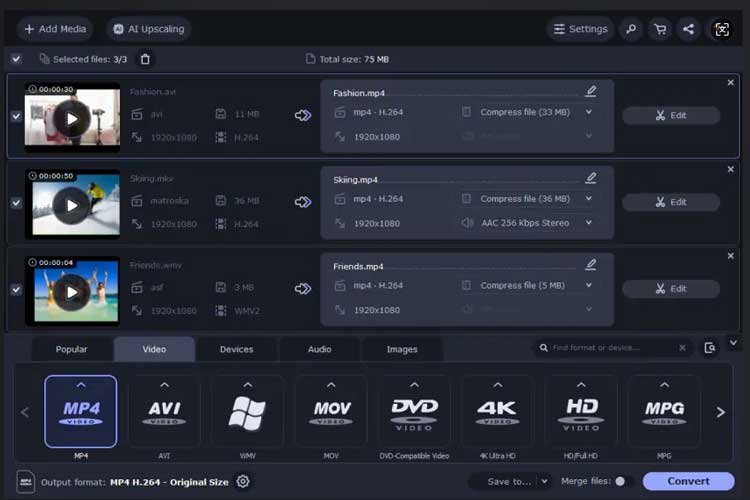
特徵:
- 高速壓縮
- 編輯工具,例如修剪、裁剪和過濾
- 支援 180 多種格式
支援的格式:
MP4、AVI、MOV、MKV、WMV 等
定價:
一年許可證起價 39.95 美元
優點和缺點:
優點:處理速度快;廣泛的格式支援;內建編輯工具。
缺點:付費軟體;與某些競爭對手相比,缺乏先進的功能。
7.Freemake視訊轉換器
Freemake Video Converter是一款流行的免費影片檔案壓縮軟體,允許用戶快速轉換和壓縮影片。其簡單的介面使所有用戶都可以使用。
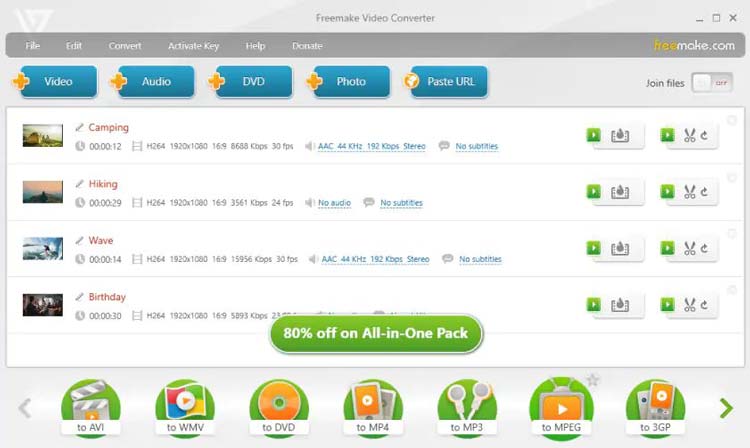
特徵:
- 批次轉換功能
- 基本編輯工具(剪切、合併等)
- 從線上平台下載視頻
支援的格式:
MP4、AVI、MKV、FLV 等
定價:
免費,可選的高級版本起價為 9.95 美元,可提供額外功能。
優點和缺點:
優點:免費;方便使用的;支援多種格式。
缺點:免費版本有浮水印;與付費選項相比,處理速度較慢。
8.FFmpeg
FFmpeg是一個功能強大的命令列工具,為進階使用者提供視訊壓縮功能。它因其多功能性和對幾乎所有視訊格式的支援而被廣泛使用。
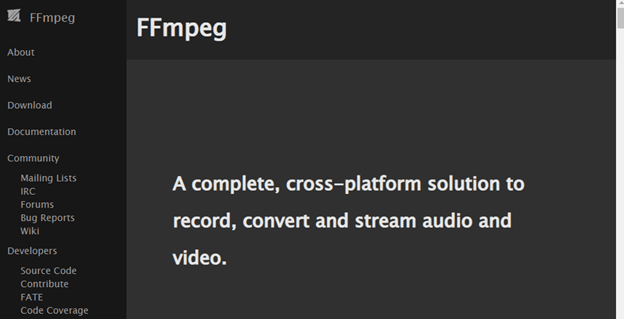
特徵:
- 支援大量編解碼器和格式
- 透過命令列介面高度可定制
- 批次能力
支援的格式:
所有主要格式,包括 MP4、AVI、MKV 等
定價:
自由的
優點和缺點:
優點:免費;廣泛的格式支援;強大且靈活。
缺點:命令列介面可能會讓初學者感到害怕;沒有圖形使用者介面。
9.雲端轉換
CloudConvert是一款線上工具,可讓用戶無需安裝軟體即可壓縮影片檔案。對於喜歡快速、無憂解決方案的用戶來說,它非常有用。
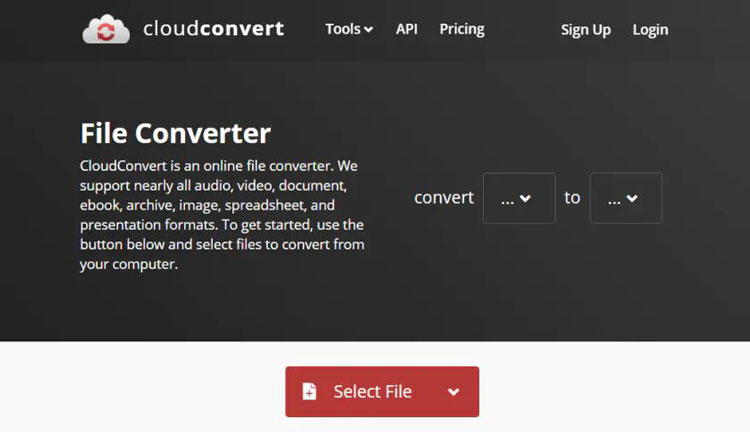
特徵:
- 從任何設備在線訪問
- 文件轉換和壓縮合而為一
- 與雲端儲存服務集成
支援的格式:
MP4、AVI、MKV、FLV 等
定價:
提供免費套餐;付費方案起價為 8 美元,可進行 100 次轉換。
優點和缺點:
優點:無需安裝;從任何地方都可以訪問;與雲端服務整合。
缺點:需網路連線;免費套餐的限制。
10.Adobe 媒體編碼器
Adobe Media Encoder是一款專業級工具,專為需要高品質視訊壓縮和編碼的使用者而設計。它是 Adobe Creative Cloud 套件的一部分。
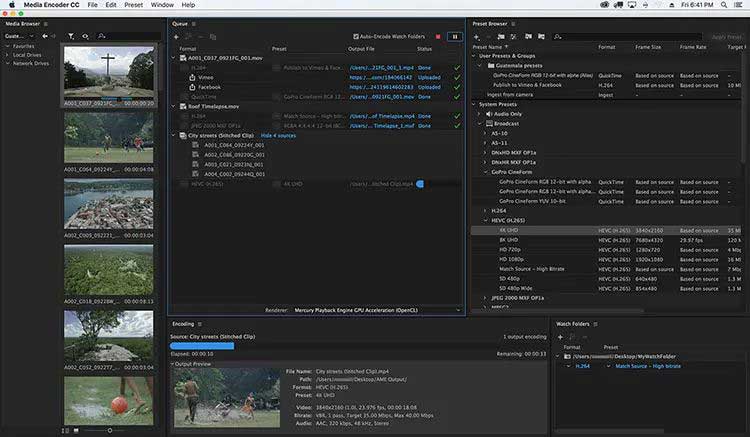
特徵:
- 廣泛的格式支持
- 高品質輸出
- 與 Adobe Premiere Pro 和 After Effects 集成
支援的格式:
MP4、MOV、AVI 等
定價:
每月 $20.99 美元起
優點和缺點:
優點:專業級品質;與 Adobe 產品整合;多種格式支援。
缺點:訂閱模式;對於臨時用戶來說可能很複雜。
11. 壓縮影片和調整大小
這款行動應用程式可讓用戶隨時隨地壓縮影片檔案並調整其大小,這使其成為尋求快速解決方案的 Android 用戶的絕佳選擇。
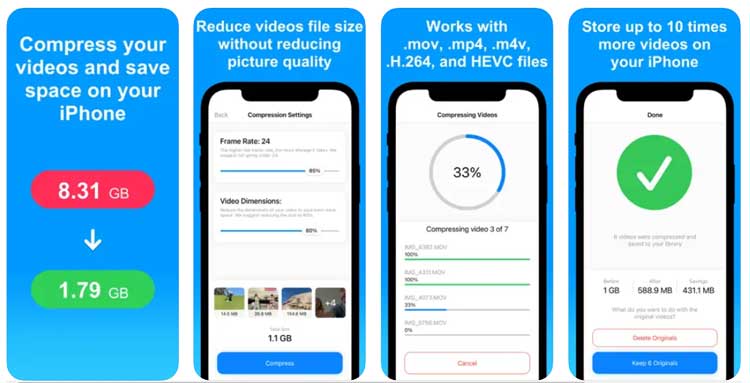
特徵:
- 易於使用的介面
- 多種壓縮設定
- 影片修剪和調整大小選項
支援的格式:
MP4、AVI 等
定價:
透過應用程式內購買免費
優點和缺點:
優點:移動訪問方便;方便使用的;快速壓縮選項。
缺點:與桌面軟體相比,壓縮影片的功能有限;免費版本中的廣告。
12. Veed.io
Veed.io是一款基於網路的工具,可提供快速視訊壓縮以及轉換和編輯功能。它專為喜歡線上解決方案的用戶而設計。
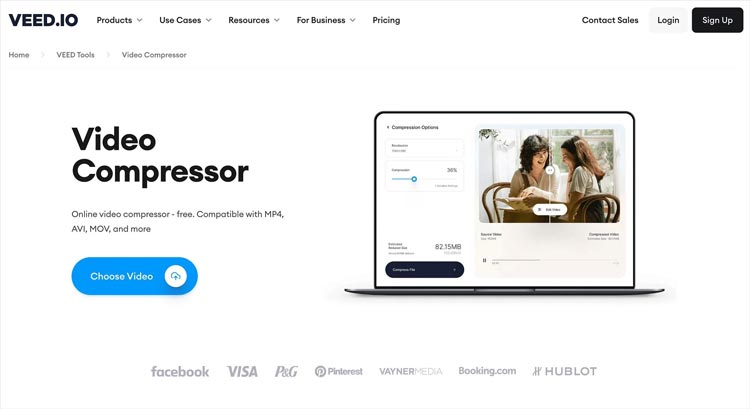
特徵:
- 支援批次和基於雲端的存儲
- 線上影片壓縮並支援大多數瀏覽器和平台
- 相容於多種文件格式
支援的格式:
MP4、MKV、AVI、MOV 等
定價:
免費但有限制使用;付費方案起價為每月 12 美元。
優點和缺點:
優點:使用方便;無需安裝軟體;多種功能。
缺點:需上網;免費使用的限制。
第五部分:如何選擇合適的視訊壓縮器?
選擇視訊壓縮工具時,請考慮以下因素:
- 檔案大小限制:確保軟體可以處理您的影片大小。有些工具對檔案大小有嚴格的限制,這可能會破壞大型專案的成功。
- 支援的格式:檢查它是否支援您的視訊檔案的格式。相容性對於確保壓縮影片可以在您所需的平台上播放至關重要。
- 壓縮品質:尋找能夠維持高影像品質的工具。某些壓縮機可能會顯著降低質量,這對於專業用途來說是不可接受的。
- 易於使用:使用者友善的介面可以節省您的時間並減少挫折感。如果您不精通技術,請選擇具有簡單導航和清晰說明的工具。
- 附加功能:一些工具提供編輯功能、批次或雲端儲存選項。考慮哪些附加功能可能有利於您的工作流程。
透過評估這些方面,您可以找到一款不僅能滿足您的需求,還能增強您的影片編輯體驗的影片壓縮器。
第 6 部分:有關視訊壓縮的常見問題解答
最好的視訊壓縮軟體是什麼?
最好的視訊壓縮軟體取決於您的特定需求,但 iReaShare 的 HandBrake 和Video Compressor等工具因其功能和易用性而受到高度評價。 HandBrake 非常適合想要免費、開源解決方案的人,而 Video Compressor 則為初學者提供了更多用戶友好的功能。
有沒有不損失品質的視訊壓縮器?
是的,許多視訊壓縮器,包括 Video Compressor 和 Wondershare UniConverter,都提供在保持品質的同時壓縮視訊的選項。但是,必須了解可能會出現一些品質損失,尤其是有損壓縮格式。
如何減小 3GB 的影片檔案大小?
您可以使用上面的許多視訊壓縮軟體,透過調整解析度和位元率的設定來顯著減小 3GB 視訊檔案的大小。考慮設定較低的解析度或更改編解碼器,以在不犧牲太多品質的情況下實現較小的檔案大小。
Mac 上最好的免費影片壓縮器是什麼?
對於想要壓縮影片的 Mac 用戶來說,HandBrake 和 VLC Media Player 是絕佳的免費選項。這兩種工具都很可靠,並提供一系列適合不同使用者需求的功能。
我可以在線上壓縮影片嗎?
是的,許多線上工具(例如 Online UniConverter 和 Kapwing)允許用戶在不安裝任何軟體的情況下壓縮影片。這些工具可以方便地執行快速任務,但可能對檔案大小和功能有限制。
結論
找到最好的視訊壓縮器可以大大增強您的影片編輯和共享體驗。由於有多種可用選項,因此必須評估您的特定需求並選擇適合您要求的工具。無論您需要免費的視訊壓縮軟體還是更高級的付費選項,本指南都可以作為全面的資源來幫助您做出明智的決定。請記住,正確的視訊壓縮器可以節省您的時間、空間,並確保您的影片無論在哪裡共享都看起來很棒。





























































